对于需要频繁进行文档修改和审阅的人员,接受修订最常规的方法都是通过手动逐个处理,这样效率很低。今天就给大家介绍一种一键批量接受多个word文档中所有修订的操作方法。
我们经常需要频繁处理不同版本的 Word 文档,比如在文档审阅和修改环节。每当收到修订建议或修改内容时,我们人工一个个的处理不仅费时且容易出错,这种情况在合同、报告、项目文档等多种场景中都可能发生。
在文档数量较多时,这种方法就非常的低效了。接下来我们就一起看一下如何批量一键接受所有的修订。
操作步骤
1、打开「鹰迅批量处理工具箱」,左侧选择「Word工具」,右侧在文件内容分类中选择「接受或拒绝 Word 修订」的功能。
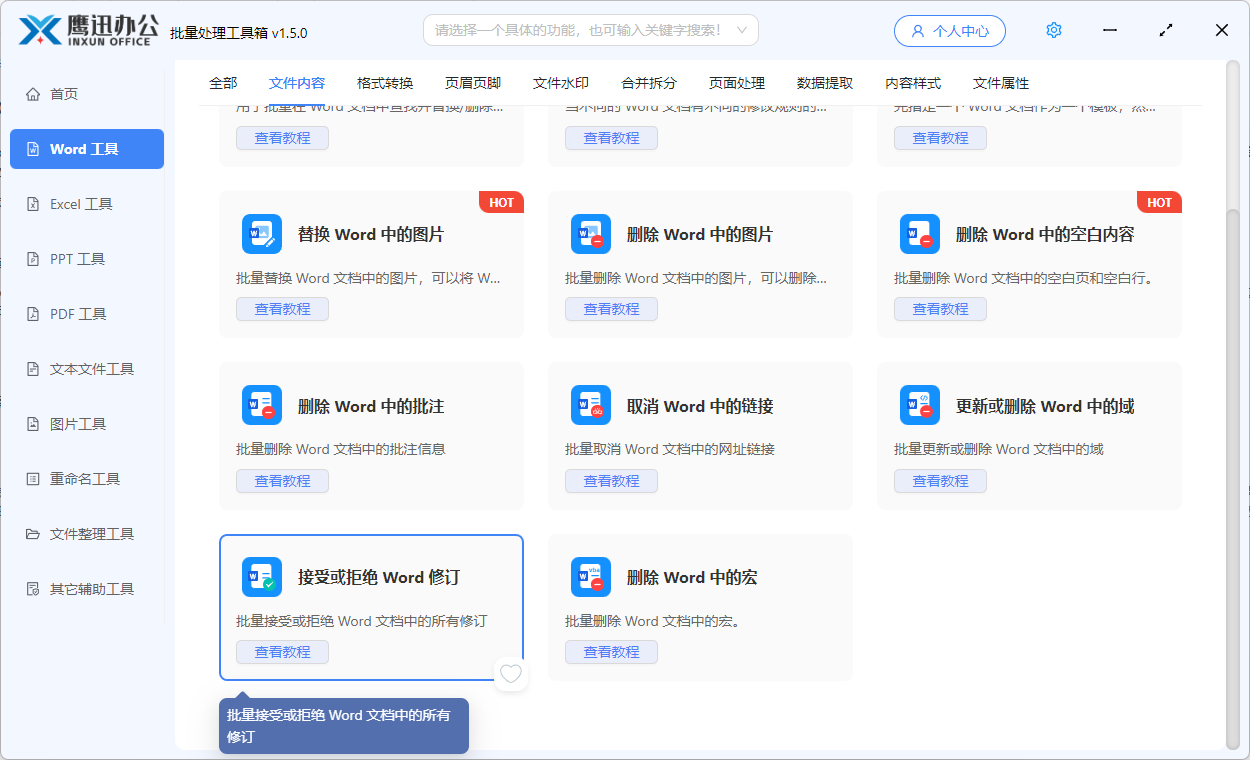
2、将所有需要接受修订的多个word文档全部选择到软件的界面。
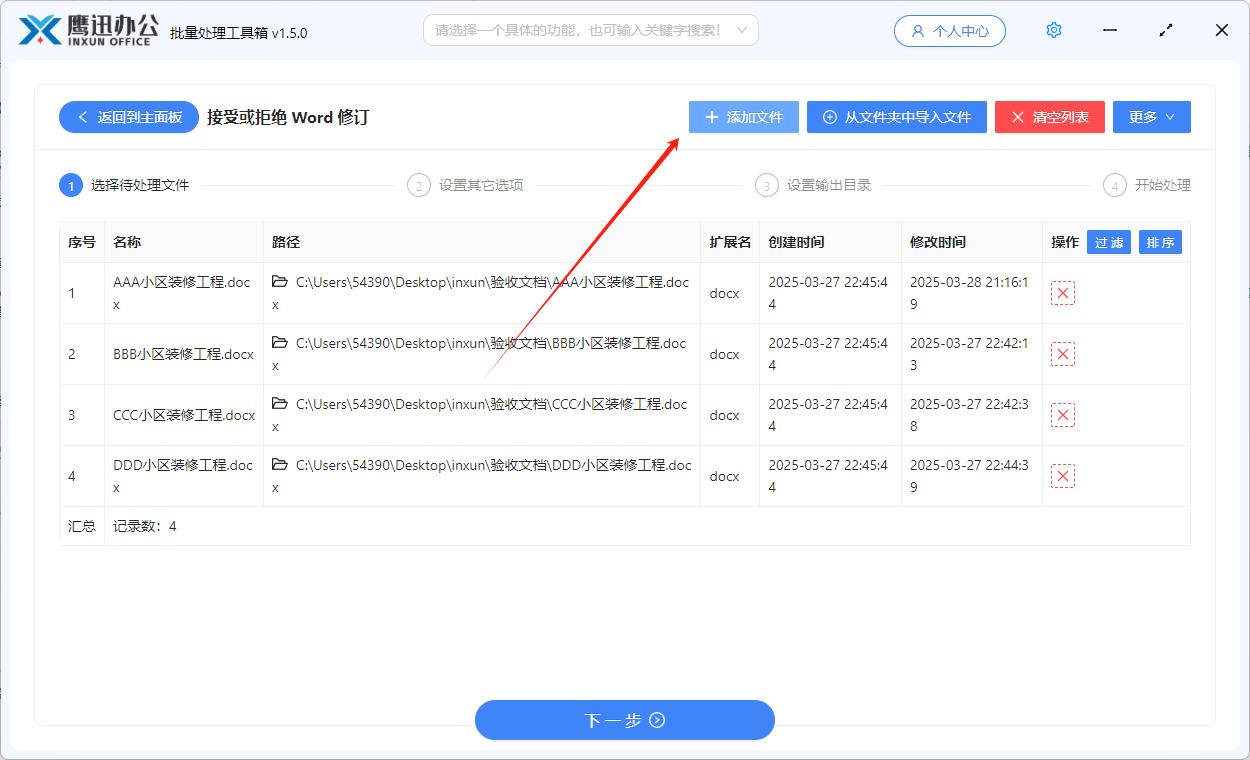
3、设置选项。
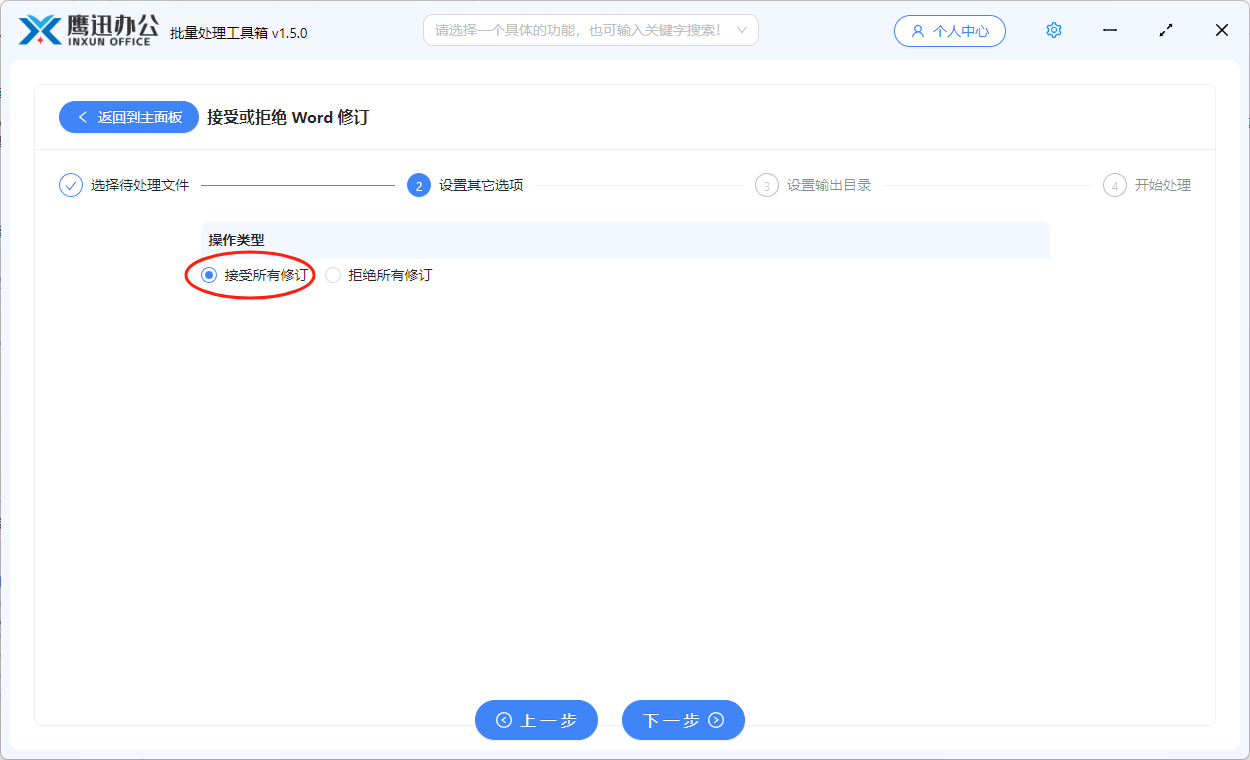
这里我们只需要选择接受修订就可以了,当然如果你想统一批量进行修订拒绝,那也可以选择另外一个选项。
4、设置输出目录。

5、一键批量接受多个 Word 中的修订处理完成。
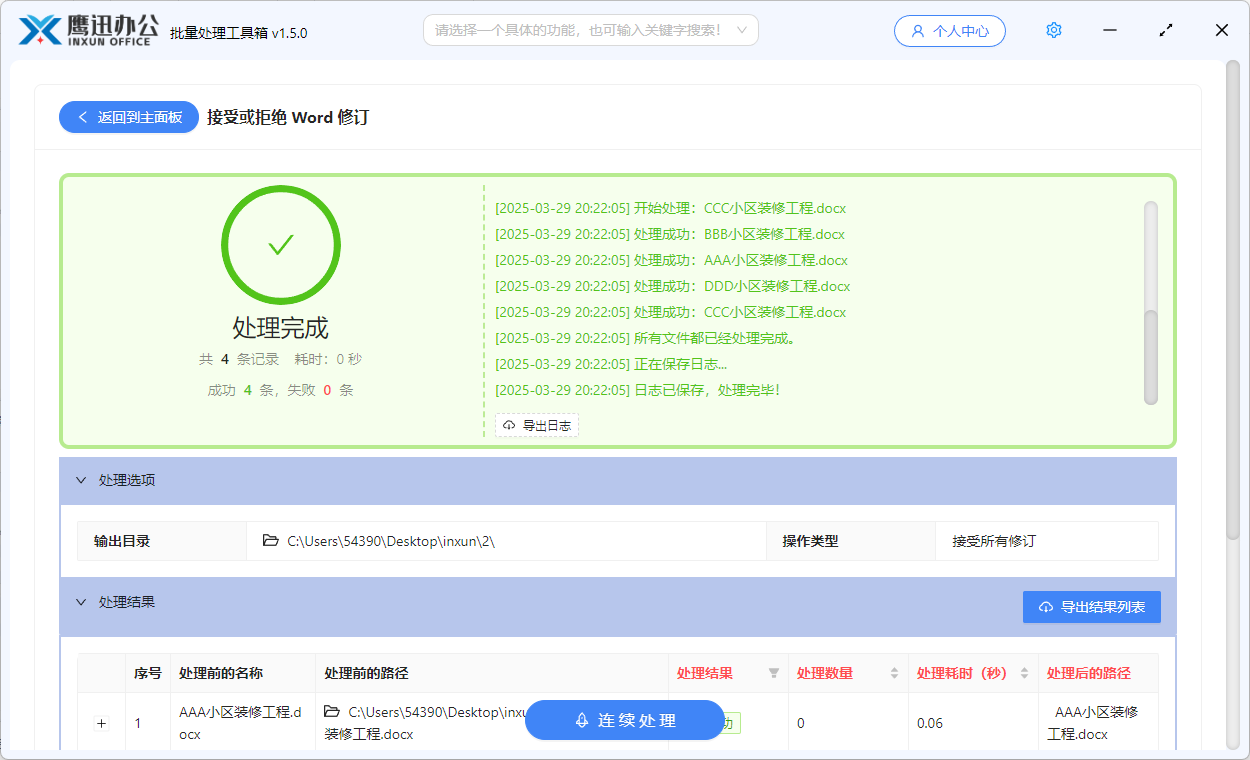
等待片刻之后,软件就已经完成了批量接受多个 Word 中的修订的处理,这个时候我们可以进入到输出目录打开处理后的word文档,确认一下是不是所有的修订都已经被接受了。
这种处理的方法是不是非常的简单,非常的高效呢?不管有多少word文档需要统一接受修订,都只需要一步操作就可以完成了。
